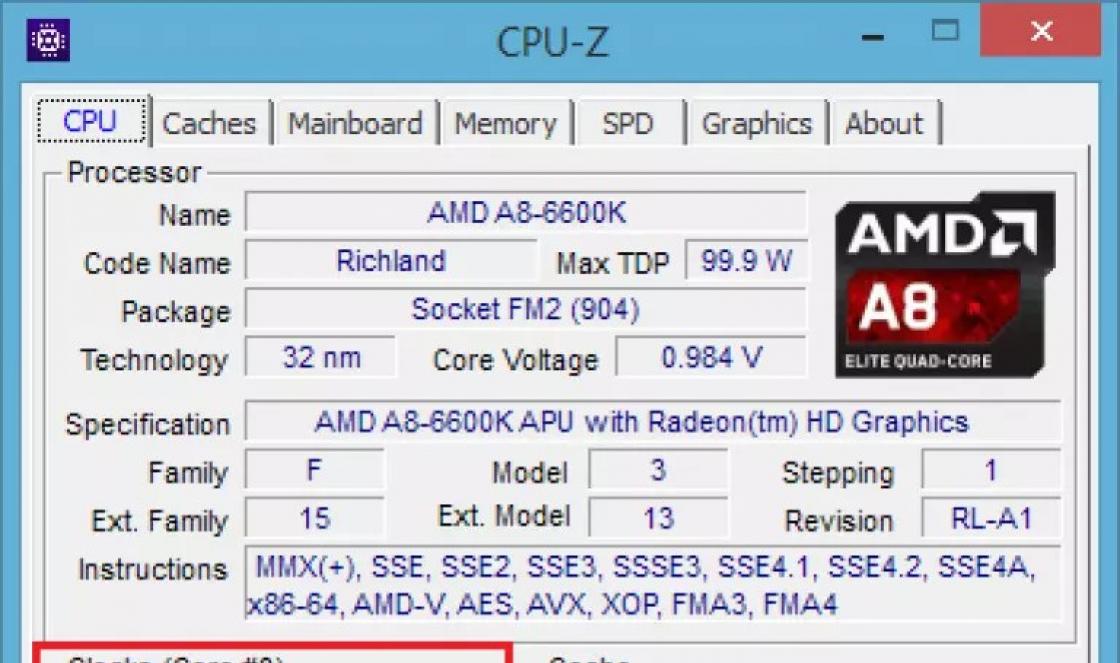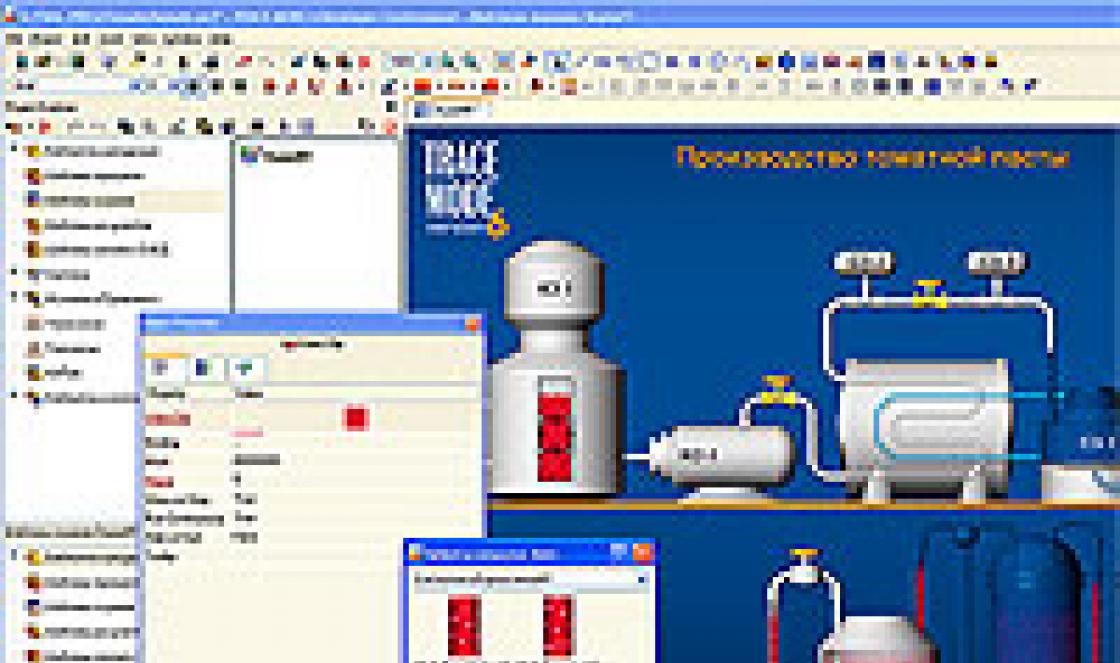Выход новой iOS — это всегда настоящее событие. Как правило, операционка доступна не только на новейших устройствах компании, но и на уже повидавших виды iPhone и iPad. И именно поэтому такое событие интересно не только обладателям новейших устройств компании. Сегодня поговорим про ключевые функции iOS 12, насколько они полезны и удобны в использовании.
Производительность
Если iOS 11 была больше про фишки, то в двенадцатой версии разработчики сосредоточились на стабильности и скорости работы. Вот какие данные приводит сама Apple.
Производительность новой ОС существенно возросла. Например, по сравнению с iOS 11.4 на 12-шке камера запускается быстрее на 70%, а клавиатура открывается на 50% резвее. Есть данные и по приложениям. Например, некоторые стоковые утилиты открываются на новой ОС на 40% быстрее. Очень даже неплохо.
Ниже наглядное сравнение скорости работы 5S на iOS 11.4 и 12-ой beta-версии. Разница ощутимая.
Актуальных устройств это особо не касается, там и так всё хорошо. А вот девайсам постарше такой прирост скорости точно пригодится. Цифры выше замерены на iPhone 6 Plus, который, напоминаю, вышел аж в 2014 году. Такой поддержке позавидует любой флагман на Android, даже серия .
Лично мне пока не удалось проверить работу новой системы на старых устройствах, но по слухам даже на iOS 12 ведёт себя очень бодро. Кстати, напишите в комментариях, было бы интересно вам почитать обзор iOS 12 на i ?
FaceTime
К сожалению, в наших краях FaceTime не так популярен, как в США. По какой-то загадочной причине у нас до сих пор в фаворе Skype. Хотя FaceTime гораздо быстрее работает, удобнее в использовании, да и iPhone на руках у каждого второго.
В любом случае, FT теперь поддерживает конференции. В видеочате могут одновременно находиться до 32 человек. Один начинает говорить, его окно увеличивается по сравнению с остальными — простое и изящное решение.
А ещё прямо в процессе разговора можно «надеть» себе на голову Animoji или Memoji. Разумеется, для этого потребуется вести беседу с , ибо только этот девайс поддерживает 3D-аватарки. Пока только он.
Раз уж в FaceTime доступны Animoji, то нет никаких проблем и с эффектами попроще — стикеры, смайлы, текстовые и другие визуальные эффекты — в общем, всё что есть в iMessage.
Новые Animoji и Memoji
Если кто забыл. Смайлики, к которым мы все так привыкли, называются emoji.
На какие устройства можно будет установить iOS 12?
На и остальные смартфоны младше него. Да-да, Apple продолжает поддерживать устройство, которое было выпущено аж в 2013 году. В две тысячи тринадцатом! Вы вообще помните, что делали в этот год?
Кстати, на 5S будут работать все заявленные фишки, разумеется, кроме тех, что связаны непосредственно с Face ID, например, Memoji.


Разумеется, на 5S будут доступны далеко не все функции. Однако тем же экранным временем можно будет воспользоваться в полной мере.
Для планшетов ситуация следующая. iOS 12 можно будет установить на и , на Air всех поколений, на все Pro-версии таблетки, на iPad Mini, начиная со второго поколения, а также на плеер iPod Touch 6-ой ревизии.
Совет! Наиболее частые проблемы проблемы iOS 11 и способы их решения описаны в .
Дизайн
До официального анонса обновления iOS 11 было множество предположений о том, что Apple серьезно обновит внешний вид своей мобильной операционной системы. По-настоящему масштабного обновления, увы, не случилось. Тем не менее, некоторые элементы интерфейса iOS 11 изменились.
В iOS 11 дизайнеры Apple перешли к использованию более жирных шрифтов, в частности, в заголовках. Практически во всех стандартных приложениях приложениях шрифты стали более темными и жирными, в стиле версии приложения «Музыка» из iOS 10.

Некоторые приложения, такие как «Телефон» и «Калькулятор» получили куда более заметные улучшения, которые даже можно назвать полноценным редизайном.
Примечательно, что многие приложения, например, «Календарь» и «Напоминания» вовсе остались без изменений.
Пункт управления
В iOS 11 был полностью переосмыслен Пункт управления. Обновленный Пункт управления в iOS 11 представляет собой единый экран, вместо трех отдельных, предложенных в iOS 10. Однако возвращения к временам iOS 9 не случилось - Пункт управления получил совершенно новый вид с иконками округлой формы. В обновленном меню по умолчанию представлены два раздела для регулировки сетевых опций, элементы управления музыкой, ползунки для изменения громкости и яркости, а также несколько небольших кнопок для блокировки вращения, управления функцией «Не беспокоить» и другими параметрами.

В iOS 11 Пункт управления можно настраивать! Apple, наконец, сжалилась над пользователями и предоставила им такую возможность. В Пункте управления теперь можно устанавливать нужные функции и приложения, что непременно сделает использование iPhone и iPad куда более удобным.

Раньше Пункт управления при вызове начинал занимать лишь небольшую часть экрана, теперь он же располагается по всей его площади. Благодаря этому обновленное меню предоставляет доступ к заметно большему спектру функций, причем пользователи вправе выбирать к каким именно.
В настройках обновления iOS 11 появился специальный раздел, в котором пользователи могут добавлять различные элементы в Пункт управления. Добавить можно следующие опции:
- Фонарик
- Таймер
- Калькулятор
- Камера
- Универсальный доступ
- Будильник
- Управление Apple TV
- «Не беспокоить водителя»
- Гид-доступ
- Приложение «Дом»
- Режим низкого энергопотребления
- Заметки
- Запись экрана
- Секундомер
- Размер текста
- Звуковые заметки
- Приложение Wallet
Наряду с новыми настройками по персонализации, в новом Пункте управления появились расширенные жесты 3D Touch. При усиленном зажатии на большинстве значках в Пункте управления пользователь будет получать дополнительные опции. Например, усиленно зажав на иконке приложения «Музыка», на экране появятся не только элементы управления воспроизведением, но и информация о проигрываемой композиции, а также вспомогательные параметры.

При зажатии на иконке фонарика - возможность увеличить или уменьшить силу света.

При зажатии на иконке управления яркости - удобная шкала регулировки и кнопка включения Night Shift.

При зажатии на иконке приложения «Заметки» - опции создания новой заметки, списка, фотографии или зарисовки. И так далее.

На iPad новый Пункт управления выглядит иначе. Он появляется в правой части экрана, как в альбомной, так и в портретной ориентации. Левую часть занимают миниатюры запущенных приложений. Сам Пункт управления на iPad точно такой же, как и на iPhone. Элементы меню можно изменять под собственные нужды, а при длительном удержании появляются дополнительные опции.

Пункт управления на iPad соседствует на одном экране с обновленным меню переключения между приложениями. Последнее размещается слева от Пункта управления в виде миниатюр всех открытых приложений. Вызов объединенного меню выполняется путем смахивания от самого низа экрана, либо двойным нажатием кнопки “Домой”.

Отметим, что в первых бета-версиях iOS 11 в обновленном меню многозадачности на iPad закрывать приложения предлагалось нажатием на маленький крестик в углу миниатюры. Это было совершенно неудобно, что, к счастью, заметили и в Apple, предложив наиболее приятный и интуитивный способ закрытия приложений.
Экран блокировки
В обновлении iOS 11 экран блокировки фактически был объединен с Центром уведомлений. В своем базовом состоянии экран блокировки демонстрирует только лишь время и дату, но по смахиванию вверх открывается список пропущенных уведомлений. Идентичный список представлен и в Центре уведомлений, который, как и прежде, открывается из любого места операционной системы по свайпу вниз от самого верха экрана.

В iOS 11 у экрана блокировки есть две дополнительные страницы. Свайп вправо по основному экрану открывает страницу с виджетами, смахивание влево - камеру. В этом плане экран блокировки iOS 11 не отличается от версии из iOS 10.

iMessage и Apple Pay
В iOS 10 Apple представила приложения для «Сообщений» и даже отдельный App Store для iMessage. В iOS 11 компания решила предоставить пользователям более удобный доступ к этим функциям. В «Сообщениях» в iOS 11 появилась возможность быстрого доступа к стикерам, смайликами, приложениям и играм, которые могут использоваться iMessage. Все, что нужно сделать для получения доступа к ним - это провести пальцев по всплывающей панели приложения и необходимые дополнения iMessage окажутся перед вами.

И вот эта маленькая полосочка абсолютно все меняет. Если раньше для отправки банального стикера вам было необходимо первоначально зайти в меню App Store, то теперь их выбор и передача занимают доли секунды. Передавать можно и более полезный контент, например, местоположение из «Карт», треки из Apple Music и т.д. Поддержку расширений iMessage имеют тысячи приложений из App Store.

Помимо этого, в iMessage в обновлении iOS 11 появилась возможность отправки платежей между пользователями мессенджера. Используя специальное приложение Apple Pay, владельцы iPhone и iPad могут переводить деньги друг другу с помощью фирменной платежной системы Apple. Полученные деньги хранятся на новой платежной карте Apple Pay Cash, которая не отображается в приложении Wallet. Тем не менее, она является полноценной - ее можно использовать для покупок через Apple Pay, либо же перевести деньги с нее на банковский счет.

Важно отметить, что функция отправки денег через iMessage на момент выхода iOS 11 не будет доступна для использования ни в одной стране мира. Воспользоваться новой возможностью iMessage в iOS 11 можно будет только после выхода одного из следующих обновлений iOS 11, вероятно, iOS 11.1. Об этом заявила сама компания Apple буквально за один день до выхода финальной версии iOS 11. Также подчеркнем, что функция первоначально заработает только в США.
Тем не менее, в России поддержка карт Apple Pay Cash появится. Ожидается, что это произойдет в течение 2018 года. Поддержка Apple Pay Cash будет у всех совместимых с Apple Pay устройств: iPhone SE, iPhone 6 или более новых моделей, всех iPad Pro, iPad пятого поколения, iPad Air 2, iPad mini 3 или более новых моделей и Apple Watch. Перевод денег между пользователями iMessage не будет облагаться комиссией, а вот при выводе денег пользователям придется заплатить комиссию в размере 3% от суммы перевода.
Важно! Данная функция была представлена на WWDC 2017 и появилась в первых бета-версиях iOS 11, но после была удалена из системы. В финальной версии iOS 11 не будет. Предполагается, что Apple вернет ее в последующих обновлениях. Следующая новая функция - «Сообщения в iCloud», которая предусматривает хранение всех ваших сообщений iMessage в облачном хранилище iCloud. Сообщения будут синхронизироваться на всех ваших устройствах, объединенных одной учетной записью iCloud. Отличным бонусом такого метода хранения станет освобождение места в памяти iPhone и iPad, поскольку переписки и вложения будут храниться в облаке.
Последним нововведением iMessage в iOS 11 являются два новых полноэкранных эффекта - «Эхо» и «Прожектор».
«Эхо»

«Прожектор»

Live Photos
Apple не теряет надежду сделать «живые» фото популярными среди всех своих пользователей. В iOS 11 представлены три новых эффекта для Live Photos:
- Закольцованные видеоролики - «живой» снимок превратится в забавный закольцованный ролик.

- Эффект «Маятник» - снимок будет проигрываться вперед и назад.

- Длинная экспозиция - позволит добиться эффекта длинной выдержки, как на зеркальных фотоаппаратах.

Помимо этого, “живые” фото в iOS 11 можно обрезать, выбрать для них другой ключевой снимок, либо же отключить звук при воспроизведении Live Photo.
Камера
В приложении «Камера» для iPhone в iOS 11 появились новые фильтры, по словам Apple, «профессионального уровня». Благодаря им тон кожи на снимках станет более реалистичным, а портреты максимально выразительными. Всего переработанных фильтров, оптимизированных для естественных тонов кожи, девять штук.

В iOS 11 был заметно улучшен портретный режим съемки. В частности, было повышено качество изображения, улучшена низкая светоотдача, а сам режим получил поддержку оптической стабилизации изображения. Кроме этого, в портретном режиме заработала вспышка и появилась поддержка HDR для еще более лучшего освещения.
Также приложение «Камера» получило возможность сканирования QR-кодов. Для выполнения сканирования достаточно навести камеру на QR-код и он тут же будет распознан. После успешного распознавания iOS предложит способ дальнейшего использования, зашифрованного в QR-коде контента. Например, если в коде найден номер телефона, система предложит позвонить на него, а если ссылка на веб-сайт, то открыть ее в Safari.

Новые форматы HEIF и HEVC
В обновлении iOS 11 компания Apple перешла на новые форматы фото и видео - HEIF и HEIC соответственно. Главной особенностью данных форматов является улучшенной сжатие. Медиафайлы сжимаются до двух раз без потери качества. Это означает, что фотографии и видеоролики, снятые на камеру iPhone или iPad будут занимать в памяти и облачном хранилище iCloud в два раза меньше места.

Важно отметить, что медиафайлы в новых форматах совместимы с устройствами, на которых их поддержки нет. При отправке или передаче фото и видео в форматах HEIF и HEIC они автоматически перекодируются в удобоваримые для просмотра на любых устройствах. Благодаря этому ситуация с Live Photos, которые невозможно смотреть нигде кроме новейших моделей iPhone и Mac, не повторится.
Какие устройства Apple поддерживают форматы HEIF и HEVC
Поддержка кодирования HEIF
- , iPhone 7, iPhone 7 Plus, 10,5-дюймовый iPad Pro, 12,9-дюймовый iPad Pro второго поколения.
Поддержка съемки HEIF
- iPhone X, iPhone 8, iPhone 8 Plus, iPhone 7, iPhone 7 Plus, 10,5-дюймовый iPad Pro, 12,9-дюймовый iPad Pro второго поколения.
Поддержка декодирования HEIF
- Аппаратное декодирование: iPhone 6s, iPhone 6s Plus, iPhone SE, iPhone 7, iPhone 7 Plus, iPhone X, iPhone 8, iPhone 8 Plus, iPad пятого поколения, iPad (2017), 12,9-дюймовый iPad Pro (первого и второго поколения), 9,7-дюймовый iPad Pro, 10,5-дюймовый iPad Pro.
- Программное декодирование: все iOS-устройства с поддержкой iOS 11.
Поддержка кодирования HEVC
Поддержка съемки HEVC
- 8-битное аппаратное кодирование: iPhone X, iPhone 8, iPhone 8 Plus, iPhone 7, iPhone 7 Plus, 10,5-дюймовый iPad Pro, 12,9-дюймовый iPad Pro второго поколения.
Поддержка декодирования HEVC
- 8- и 10-битное аппаратное кодирование: iPhone 6s, iPhone 6s Plus, iPhone SE, iPhone 7, iPhone 7 Plus, iPhone X, iPhone 8, iPhone 8 Plus, iPad пятого поколения, iPad (2017), 12,9-дюймовый iPad Pro (первого и второго поколения), 9,7-дюймовый iPad Pro, 10,5-дюймовый iPad Pro.
- 8- и 10-битное программное кодирование: все iOS-устройства.
Если же коротко, то возможность снимать и хранить медифайлы в форматах HEIF и HEVC имеется на iPhone X, iPhone 8, iPhone 8 Plus, iPhone 7, iPhone 7 Plus, 10,5-дюймовом iPad Pro, 12,9-дюймовом iPad Pro второго поколения и более новых устройствах.
Фото
Распознавание лиц на фото в iOS 11, как и многие другие данные, теперь синхронизируется с другими устройствами. Это означает, что вам придется лишь один раз сообщить приложению «Фото» о человеке на снимке, далее обновленная система синхронизирует эти сведения со всеми вашими устройствами. Кроме этого, подборка фото для альбома «Люди» стала более точной.
В приложении «Фото» появилась поддержка GIF-анимаций. Они воспроизводятся при нажатии и автоматически собираются в новый альбом «Анимированные».

Количество типов «Воспоминаний» (автоматически создаваемых тематических подборок фото и видео) в iOS 11 было значительно увеличено. Система создает воспоминания на основе свадеб, спортивных мероприятий, снимков домашних животных и т.д.

В техническом плане «Воспоминания» так же были улучшены. В iOS 11 они адаптируют контент для книжной и альбомной ориентации.
App Store
Магазин приложений App Store был полностью переработан. До такой степени полностью, что даже иконка приложения была изменена - впервые с момента запуска App Store девять лет назад.

Впрочем, главные изменения в App Store в iOS 11 содержатся внутри. После обновления App Store встречает пользователей пятью вкладками:
- Сегодня,
- Игры,
- Приложения,
- Обновления,
- Поиск.
На вкладке «Сегодня» содержится самый актуальный контент на сегодняшний день по версии редакторов App Store. Здесь в ежедневном порядке обновляются рубрики «Игра дня» и «Приложение дня», которые, опять-таки, тщательно отбираются сотрудниками Apple.

Помимо этих рубрик, на вкладке «Сегодня» регулярно появляются различные приложения с подробными описаниями, подборки и даже статьи, в которых разработчики чаще всего описывают процесс создания своих приложений и игр.

Вкладки «Игры» и «Приложения», как понятно из названий, посвящены играм и приложениям из App Store. Разделение игр и приложений по раздельным вкладкам в Apple решили сделать для того, чтобы дать пользователям возможность наиболее удобным образом находить именно то, что они ищут. Так, если в App Store вас совершенно не интересуют игры, в обновленном App Store они будут мелькать перед вашими глазами только на вкладке «Сегодня», в очень ограниченном количестве.

Непосредственно на страницах приложений и игр в новом App Store представлено больше предварительных видеопросмотров, отображаются наклейки «Выбор редакции», имеется удобный доступ к оценкам пользователей и информации о встроенных покупках.

App Store в iOS 11 улучшился не только внешне. Главным техническом апгрейдом магазина приложений Apple стал усовершенствованный поиск. Искать в App Store стало значительно проще - “умный” механизм подсказывает очень точно, а также дает ссылки на подходящие по запросу статьи, советы и рекомендации и подборки.
Siri
Siri улучшается с каждой новой версией iOS, и iOS 11 в этом плане не стала исключением. Фирменный голосовой помощник Apple обновился более реалистичными женскими и мужскими голосами, которые значительно сильнее похожи на человеческие. По словам руководителей Apple, новые голоса Siri создавались с помощью глубокого обучения, позволившего добиться лучшего произношения и более выразительного голоса.

Главное нововведение Siri в iOS 11 является незаметным. Голосовой ассистент стал самообучаемым, причем обучается он прямо на устройстве, никуда не отправляя данные пользователей. Благодаря машинному обучению Siri сможет больше узнать об интересах пользователя, что даст возможность предлагать лучшие рекомендации.
Еще одно важное улучшение Siri заключается в том, что запомненная ассистентом информация о пользователе автоматически синхронизируется со всеми устройствами, которые авторизованы под одной учетной записью Apple ID. Это означает, что Siri будет отлично «знать» вас как при работе с iPhone, так и с iPad или Mac.
В iOS 11 пользователи могут попросить Siri перевести текст с английского на китайский, французский, немецкий, итальянский и испанский. Поддержка других языков будет реализована в ближайшие месяцы. Будет ли Siri поддерживать перевод на русский или с русского языка представители Apple не уточнили.

Кроме этого, Siri научилась формировать понимание о музыкальных вкусах пользователей. На основе этой информации голосовой помощник может предлагать подходящую музыку из Apple Music. При прослушивании песен из музыкального сервиса Siri также может отвечать на различные небольшие вопросы, связанные с музыкой, например, «Скажи мне, кто барабанщик этой группы?».

В настройках Siri появилась опция, позволяющая обращаться к голосовому помощнику текстовыми командами. Включить опцию можно в меню «Настройки» → «Основные» → «Универсальный доступ» → Siri → «Ввод текста для Siri».

Siri в iOS 11 получила поддержку приложения “Заметки” (создание заметок, списков задач и напоминаний), приложений дистанционного банковского обслуживания банковских переводов и счетов, а также приложений, отображающих QR-коды.
И, наконец, Apple предоставила сторонним разработчикам доступ к API SiriKit, благодаря которому они смогут полноценно интегрировать голосовой ассистент в свои приложения.
Файлы
В iOS 11 пропало приложение iCloud Drive - его место заняло совершенно новое приложение «Файлы», являющееся аналогом Finder на Mac. «Файлы» предлагают доступ ко всем файлам, которые локально хранятся на iPhone или iPad, данные из облачного хранилища iCloud, содержимое из приложений, а также все файлы и папки из сторонних облачных сервисов, таких как Dropbox, Box, OneDrive, Google Drive и другие.

Пользовательские данные очень хорошо организованы в приложении «Файлы», обеспечивая быстрый доступ ко всему контенту, хранящемуся на iOS-устройстве. Как и Finder на Mac, приложение «Файлы» позволяет выполнять поиск по файлам, имеет раздел для просмотра всех недавно полученных файлов, вложенные папки и возможность добавлять файлы в избранное.

Сторонние разработчики могут осуществлять поддержку «Файлов» в своих приложениях. Приложения с поддержкой «Файлов» отображаются в боковом меню стандартной файловой утилиты, что значительно упрощает передачу документов, фотографий, видео и другого контента между ними.
Функции для iPad
Как говорит сама Apple, iOS 11 - это «гигантский скачок для iPad». И оспорить это заявление нельзя даже если сильно постараться. iOS 11 в значительной мере увеличивает функциональность планшетов Apple.

Планшеты iPad под управлением iOS 11 станут еще больше похожи на компьютеры Mac. Во многом эта заслуга новой панели Dock, в которую можно поместить значительно больше приложений (до 15). Обновленная панель Dock доступна на любом экране iOS 11. Панель является «умной» - по мере использования в ее правой части будут появляться наиболее часто используемые приложения, а также те, что недавно запускались на iPhone или Mac.

Панель Dock поможет раскрыться и многозадачности. Любое дополнительное приложение на iPad под управлением iOS 11 можно будет открыть прямо из «дока» в режимах Split View и Slide Over. Переработанное меню переключения между приложениями, опять же «умное», запомнит ваши предпочтения и позволит быстро вернуться к привычным комбинациям, например, текстовому редактору и браузеру.

Дополняет картину функция перетаскивания. Пользователи iPad с установленной iOS 11 смогут переносить текст, файлы и фотографии из одного в приложение в другое наиболее интуитивным жестом.

Ярким примером базового использования функции перетаскивания является появившаяся возможность из уже запущенного приложения вызвать панель Dock, с которой перетащить новое приложение прямо на экран. Таким простым действием вы сможете открыть два приложения на одном экране в режиме Split View, либо поместить новое приложение в правой части экрана благодаря режиму Slide Over. Продвинутых способов использования функции перетаскивания очень много. Например, вы можете перетащить текст, изображения, ссылку и прочий контент с веб-страницы в Safari в любое другое приложение.
Apple Pencil
На перечисленных выше многочисленных улучшениях iOS 11 для iPad в Apple решили не останавливаться. Стилус Apple Pencil с приходом iOS 11 стал более универсальным инструментом. Карандаш научился делать быстрые отметки в PDF-файлах и на скриншотах, создавать заметки прямо на экране блокировки и рисовать в таких приложениях, как «Заметки» и «Почта».

Заметки
В приложении «Заметки» в iOS 11 появилась функция сканирования документов. Она в автоматическом режиме определяет и сканирует документ, обрезает все лишнее по краям, устраняет блики и исправляет неровности.

Клавиатура QuickType
Штатная клавиатура QuickType в iOS 11 обзавелась поддержкой режима одной руки. Для активации режима необходимо лишь удержать кнопку глобуса или эмодзи, после чего клавиши переместятся немного вправо, что позволяет удобно набирать текст одной рукой. Отметим, что режим работает только на моделях iPhone с большими дисплеями (от 4,7 дюйма).

Версия стандартной клавиатуры для iPad в iOS 11 получила небольшое, но очень приятное улучшение. Символы, цифры, буквы и знаки препинания теперь расположены на одной клавиатуре. Благодаря этому пользователи смогут забыть о необходимости постоянно переключаться между раскладками. В iOS 11 для выбора нужного символа достаточно смахнуть вниз по клавише.

Последнее нововведение клавиатуры QuickType определенно порадует жителей некоторых стран СНГ. В iOS 11 добавлены новые раскладки для армянского, азербайджанского, белорусского, грузинского, ирландского, каннада, малаялам, маори, ория, суахили и валийского языков.
«Не беспокоить водителя»
В iOS 11 представлена новая функция - «Не беспокоить водителя». Она заглушает все входящие уведомления на iPhone пока пользователь управляет транспортным средством. При активном режиме экран iPhone всегда остается темным, что исключает все шансы отвлечься на него во время вождения. Для активации функции ее первоначально необходимо добавить в Пункт управления. Режим «Не беспокоить водителя» может включаться и автоматически, при условии, что iPhone имеет возможность подключаться к автомобильной системе по Bluetooth.

Эппл почти ежегодно выпускает новую версию операционной системы. Обновление прошивки радует поклонников «яблочной» компании, поскольку установка «свежей» iOS на айфон означает ускорение работы девайса и привнесение большого разнообразия новых функций — или, по крайней мере, усовершенствование прежних опций.
Однако обновление системы не стоит бездумно проводить срезу же, как только вышла новейшая версия iOS. Сначала нужно узнать, подходит ли определенная версия iOS для iPhone вашей модели. В противном случае, можно только навредить системе, сбив важные настройки.
В этой статье речь пойдет о том, до какой версии можно обновить iPhone 4. Часто пользователи именно этой модели смартфона оказываются перед дилеммой, какая прошивка подойдет для их девайса, ведь так хочется, чтобы у гаджета была максимальная мощность и богатые функции.
Когда эппл представила вниманию пользователей новую версию операционной системы iOS 8, сразу стало понятно, что айфон четыре до нее не обновляется. Точнее, сделать эту процедуру можно на iPhone 4,но возможный результат этих действий непредсказуем. И, скорее всего, он будет печальным, т.к. устройство после всего этого не сможет функционировать нормально. В чем причина этого недоразумения?
Дело в том, что iOS восьмерка разрабатывалась под мобильные девайсы исключительно с двуядерными процессорами, а у рассматриваемой модели айфона процессор с одним ядром. Тем не менее, последний на тот момент вариант прошивки установить на четверку оказалось делом возможным, причем не одним, а несколькими способами:
- С использованием утилиты айтюнс, через компьютер.
- Через беспроводную сеть WiFi.
- Через настройки гаджета.
Ниже каждый способ рассматривается детально. Но перед тем, как приступить к процедуре смены прошивки, следует хорошо подумать, т.к. за все последствия будет нести ответственность пользователь. В любом случае, это рискованный шаг. Если функции гаджета нарушатся, на гарантийный ремонт рассчитывать не придется.
Устанавливаем iOS восьмерку на четвертый айфон через настройки
Перед началом действий нужно убедиться, что в смартфоне достаточный объем памяти, которой хватит для установки. Далее необходимо выполнить следующее:
1 Закачать файл с прошивкой (он займет около 1 гигабайта памяти, а при разархивации – около 6-ти гигабайт). Соответственно, на устройстве должно быть не менее 8 ГБ свободного пространства. Если памяти будет не хватать, прошивка не установится, а при загрузке системы начнется восстановление на предыдущую версию iOS. 2 Зайти в раздел настроек аппарата, а именно – нажать на пункт обновления программного обеспечения и сделать выбор, предполагающий загрузку и установку нового файла. 3 После выполнения предыдущих действий запустится установка прошивки, после чего айфон нужно будет перезагрузить. После этого установка продолжится, что может занять некоторое время. Когда процесс завершится, гаджет необходимо снова перезагрузить.Теперь пользователь может тестировать новую версию iOS.
Проделывать описанную выше процедуру допускается только при подключенной сети WiFi. Уровень заряда батареи должен быть не менее половины, чтобы в процессе она не разрядилась. Выключать аппарат как во время закачки, так и в процессе распаковывания файла, категорически запрещается.
Используем айтюнс и компьютер
Как было сказано ранее, обновить прошивку айфона 4 допускается разными способами, в том числе, с использованием популярной утилиты айтюнс, знакомой каждому обладателю «яблочного» девайса. Как правильно сделать эту процедуру?
Во-первых, заказать новую версию прошивки, используя названную утилиту или с сайта компании-производителя. Перед подсоединением мобильного гаджета к ПК или ноутбуку нужно проверить, что версия айтюнс у вас установлена самая «свежая». Для этого нужно кликнуть по справке и включить кнопку обновления.
- Подсоединить айфон к ПК или ноутбуку, используя шнур USB.
- Ожидать автоматического запуска утилиты или сделать это вручную.
- Щелкнуть по кнопке устройства (находится слева от iTunes Store).
- Нажать на раздел обновления, и если оно доступно, закачка и установка файла произойдет на автомате.
- После этого во всплывшем окне появится вся нужная пользователю информация о прошивке. От него требуется нажать на специальную кнопку для закачки и обновления новой iOS. Если в появившейся информации присутствует строка о том, что в аппарате и так установлена новейшая версия прошивки, тогда нужно закачать ее, кликнув на соответствующую ссылку.
Если пользователь использует Safari, опцию автоматической разархивации необходимо отключить. Для загрузки файла можно воспользоваться также браузерами Firefox или Chrome.

Загрузка и установка iOS 8 через Wi-Fi
Сразу отметим, что этот метод намного проще, чем предыдущий. Но и здесь гарантировать успех процедуры на 100% тоже нельзя. Закачка файла прошивки даже на высоких скоростях будет процедурой довольно длительной, ведь его вес составляет 1 гигабайт. Батарея, если она разрядилась до 50% и ниже, тоже может помешать благополучному окончанию всех действий, т.к. неожиданно ее заряд может кончиться и устройство отключится. Если такое произойдет с вашим гаджетом, продолжить процесс можно будет только с последующим подключением смартфона к ПК и работой с айтюнс.
Однако, если после всех предупреждений пользователь все-таки решит применить WiFi для обновления прошивки на четвертом айфоне, ему необходимо будет сделать следующее:
- Посмотреть, настроено ли беспроводное соединение на смартфоне, и налажен ли доступ к браузеру.
- Перейти в раздел основных настроек, остановиться на пункте обновления программного обеспечения, начать закачку и установку файла прошивки, выбрав соответствующий пункт.
- Процедура запустится на автомате, все будет происходить в фоновом режиме. Осуществлять процедуру без джейлбрейка запрещается.
- После окончания закачки необходимо щелкнуть по кнопке установки. Приняв предложенное соглашение для пользователя.
Вскоре обновление завершится, и владельцу смартфона потребуется только кое-что подкорректировать, чтобы переместить файлы из бэкапа в память устройства. Конечно, нужно, чтобы резервная копия была создана заранее. Сделать е можно в айтюнс или в айклауд.
Как видно, обновить прошивку на четвертом айфоне до версии iOS 8 не так трудно, но это длительный процесс, который может продолжаться час или больше. Если в ходе процедуры возникают какие-либо трудности, пользователь всегда может обратиться к службе поддержки эппл на официальном ресурсе компании.

А так ли нужна iOS 8 четвертому айфону?
На различных форумах как от обычных пользователей, так и от специалистов, можно встретить предостережение, что обновлять операционную системы на айфоне 4 все-таки не стоит. Другие утверждают, что смена прошивки необходима.В защиту того и другого мнения пользователи приводят следующие аргументы:
1 Опытные пользователи «яблочных» девайсов наверняка ознакомились с тестированием технических характеристик четверки, проведенных популярным сайтом ArsTechnica. Работники этого ресурса по результатам теста сделали наглядную таблицу функционирования iOS 8 на четвертом айфоне после установки прошивки, используя только самые новые программы. Итог показал положительные результаты, но изменения, например, в быстроте открытия браузеров, не столь существенны, чтобы рисковать и делать процедуру, результаты которой непредсказуемы. Разница во временны открытия приложений составила всего 0,5-1 секунду. 2 Если владелец смартфона придерживается мнения, что на его девайсе всегда должна стоять самая «свежая» версия прошивки, чтобы не остаться далеко позади технических новинок и новых функций, для этой цели обновление системы будет оправданно. 3 В ситуации, когда пользователь является поклонником игр или часто устанавливает на устройство тяжеловесные программы, от обновления прошивки лучше воздержаться. Если не послушаться этого совета и сделать процедуру. Аппарат начнет работать с перебоями и будет сильно нагреваться, не выдерживая не подходящих для него нагрузок. 4 На айфоне 4 установлен неплохой процессор пятого поколения, однако большинство новейших приложений предназначено для работы с чипами A8. Поэтому конфликт будет неизбежен.Если мнения «за» и «против» обновления, рассмотренные выше, не помогли вам сделать правильный выбор, посмотрите видео. Возможно, советы, приведенные в нем, помогут вам определиться и принять правильное решение.
iOS 8 на iPhone 4s: почему не стоит обновлять айфон 4, видео:
Аналитики ожидали от Apple работы над ошибками: многие полагали, что при разработке iOS 12 компания уделит больше внимания производительности, скорости операций и минимизации ошибок, чем технологическим инновациям. Во многом так и оказалось: iOS 12 действительно работает быстрее и эффективнее предыдущих версий ОС (по крайней мере, так утверждает Крейг Федериги, старший вице президент по разработке программного обеспечения Apple).
Производительность и эффективность
Новая iOS действительно работает быстрее всех предшественниц. Особенно это заметно на более старых версиях айфонов и айпадов. Когда iOS 12 установили на iPhone 6, приложения стали запускаться на 40% быстрее, скорость набора символов на системной клавиатуре увеличилась на 50%, а камера стала открываться на 70% быстрее, рассказал во время презентации Федериги.
- Счетчик экранного времени
Новые анимодзи и мемодзи
В ряду персонажей анимодзи (эта функция впервые была представлена в айфоне Х, она определяет эмоции лица пользователя и анимирует с их помощью эмодзи) появились новые герои - привидение, коала, тигр и тиранозавр. А еще анимодзи научились вслед за свои владельцем показывать язык.
Новая возможность персонализации сообщений - мемодзи, ваш личный аватар. В iOS 12 можно создавать свою почти полную копию в виде анимированного персонажа. Авторы обзора в The Verge сравнивают мемодзи с миксом аватаров битмодзи и героев игры Nintendo’s Mii . Apple не открыл тут никакой Америки: подобная функция есть, к примеру, в Samsung Galaxy S9, и далеко не все от нее в восторге.
Групповые звонки в Facetime
Со своей меркой
Благодаря развитию технологии дополненной реальности, в новую iOS встроят приложение под названием «Мерка» (Measure). С помощью новой функции можно будет точно измерить объекты или стены, которые вас окружают. Для этого нужно навести прицел камеры на предмет, провести на экране линию и получить точные параметры объекта.
Сири все поймет с полуслова
В iOS 12 Apple представит новое приложение «Быстрый доступ» (Shortcuts). Нововведение позволит вам выполнять одновременно несколько действий, используя всего одно обращение к голосовому помощнику Сири. Команды для Сири можно будет записывать заранее.
iBooks превратятся в Apple Books
Впервые за долгое время в Apple решили уделить внимание встроенной «читалке»: приложение iBooks для чтения электронных книг переименовали в Apple Books и улучшили функцию поиска новых и самых популярных наименований.
Будет ли iOS 12 работать на моем айфоне (айпаде)?
Полный список устройств Apple, совместимых с новой ОС, выложили , к примеру, на портале CNET. Главное правило: если сейчас на вашем девайсе установлена iOS 11, то iOS 12 на нем, скорее всего, тоже будет работать.
Когда можно будет скачать новую систему?
Начиная с 4 июня девелоперы (разработчики мобильных приложений) могут установить на своих устройствах тестовую бета-версию iOS 12, а также WatchOS 5 на «умных часах» Apple Watch, MacOS Mojave на настольных компьютерах и ноутбуках и обновленную TVOS на Apple TV - при условии, что они зарегистрированы на портале разработчиков Apple . Годовая подписка на этот сервис стоит $100. Если вы не занимаетесь созданием и продажей приложений, особого смысла в таких тратах нет.
Тем более, что уже в июне (точная дата пока неизвестна), Apple представит iOS 12 в виде открытой бета-версии. В 2017 году компания выложила бета-версию для продвинутых пользователей через две недели после презентации. После выхода открытой бета-версии вам нужно будет зарегистрироваться и оставить заявку на сайте beta.apple.com .
Тестовые бета-версии программ, как правило, совсем не идеальны - на то они и тестовые, чтобы заметить и исправить все ошибки перед началом массового использования. Поэтому перед установкой тестовой версии ОС не забудьте создать резервную копию данных, которые хранятся в памяти вашего девайса. Не стоит полагаться на iCloud - скопируйте данные на жесткий диск компьютера через iTunes.
Впрочем, лучше всего дождаться официальной премьеры iOS 12, которая состоится осенью.
Друзья, вышла iOS 12, мы сами обновились и вам советуем! Делимся впечатлениями от новой версии.
Ранее мы рассказывали, как установить бета-версию, теперь инструкцией можно не пользоваться, но на всякий случай её сохраним. Сейчас всё проще: заходите в Настройки и обновляетесь.
Пошаговая инструкция: как обновиться до iOS 12 прямо сейчас
Илья Кичаев
13 сентября 2018Быстродействие и стабильность
Именно такой должна была быть iOS 11. Но, к сожалению, вышло то, что вышло: лагучая и тормозящая ось, открывающая по полминуты некоторые приложения. Серьёзно! Я видел, как на iPhone SE «Яндекс.Такси» открывалось секунд 30.
Мой коллега , обновив свою «семёрку» заметил возросшую скорость интерфейса. У меня «восьмёрка», поэтому и разница не видна - A11 вывозит даже iOS 11.
После обновления мне пришёл пуш «Что нового в iOS 12». Я тыкнул на него и вот, что получил:
 С интернетом всё в порядке, эта пустота даже некоторое время прогружалась
С интернетом всё в порядке, эта пустота даже некоторое время прогружалась
Стоит отметить, что мне ещё на iOS 11 приходило это уведомление. И оно нормально открывалось.
Сама Apple обещает вот такие цифры: на 70 % быстрее открывается камера, на 50 % быстрее появляется клавиатура и до двух раз быстрее открываются приложения при интенсивной работе. Эти цифры актуальны для iPhone 6s, где и проводились тесты.
«Экранное время»
Второе заметное нововведение для всех пользователей iOS 12. «Экранное время» показывает, сколько вы пользуетесь вашим устройством и какие приложения юзаете. Совсем как в Android!
 Да, в PUBG я не дико крутой профессионал
Да, в PUBG я не дико крутой профессионал
Также тут можно установить ограничения на использование разных типов приложений и конкретных программ:
 Как думаете, 20 часов в сутки на соцсети мне хватит или стоит добавить пару часиков?
Как думаете, 20 часов в сутки на соцсети мне хватит или стоит добавить пару часиков?
Также «Экранное время» показывает, сколько раз вы поднимали своё устройство за определённое время и сколько уведомлений получили:


Группировка уведомлений
iOS 11 была помойкой уведомлений: группировать их нельзя, интерфейс представлял собой полнейший кошмар для человека с синдромом ОКР. В iOS 12 это исправили. Правда, я не понимаю логику объединения: какие-то пуши он объединяет, а какие-то - нет:

Возможно, со временем эта функция станет понятнее.
Siri Shortcut
Ещё эту функцию называют «Ярлыки Siri». Вы можете программировать нашу глупышку на какие-то действия. Например, при фразе «Siri, я еду домой» ваша голосовая помощница отправляет СМС жене или мужу об этом, включает навигатор и любимую радиостанцию в автомобиле.
Чтобы настроить «ярлыки», нужно зайти в «Настройки» >> «Siri и Поиск» >> «Все быстрые команды»:

ARKit 2
Технология дополненной реальности ARKit получила вторую версию. К этому даже приурочили выход приложения «Рулетка». Оно по умолчанию находится в папке «Утилиты» в устройствах, поддерживающих технологию. Выглядит это дело вот так:
 Расчехляйте свои шутки про басистов
Расчехляйте свои шутки про басистов
Также ARKit 2 привнёс возможность размещать объекты на вертикальных плоскостях и пересылать отсканированные 3D-объекты другим пользователям, если они находятся в том же приложении, что и вы.
Memoji
Год назад нам показали Animoji - анимированные 3D-модельки, являющиеся аватарами пользователей iPhone X. С iOS 12 эта штука научилась сканировать лицо пользователя и делать его рисованную версию. Вот как выглядят Memoji Тима Кука:

Совсем скоро, если у вас одна из версий «десяточки», вы сможете использовать Memoji вместо своего лица при видеозвонках в FaceTime, например.